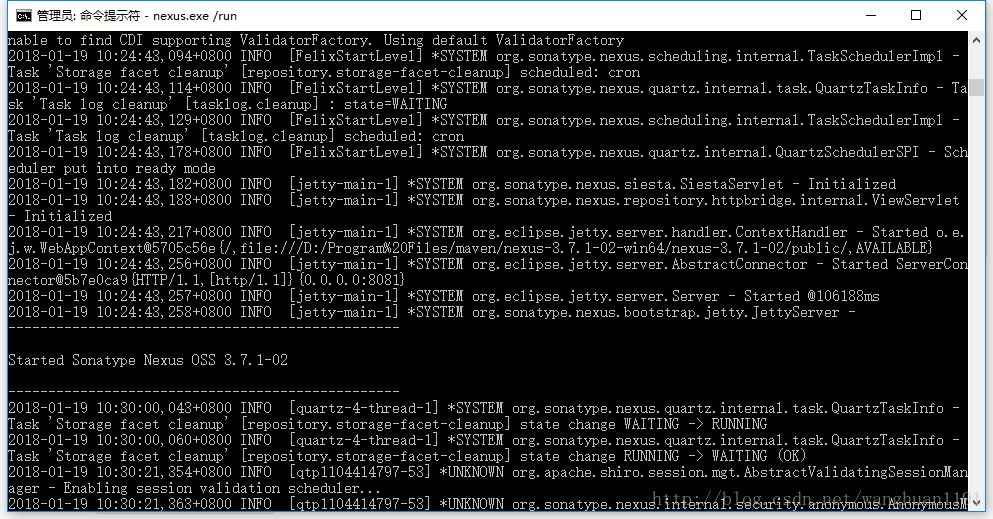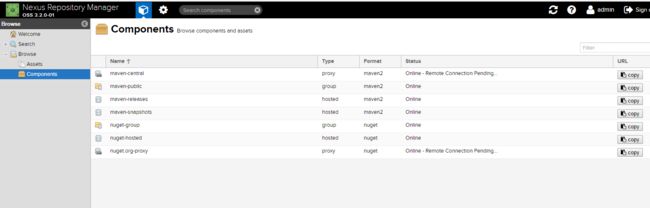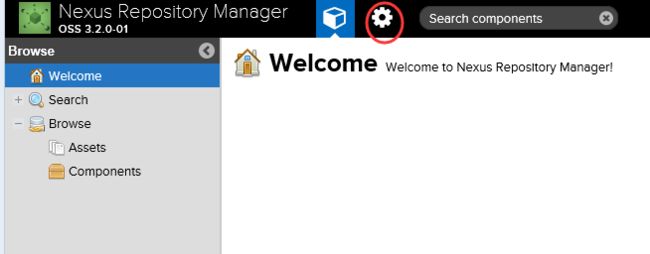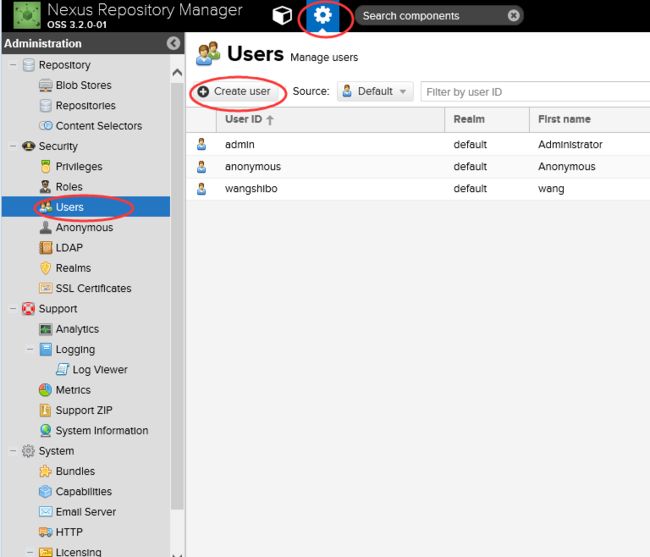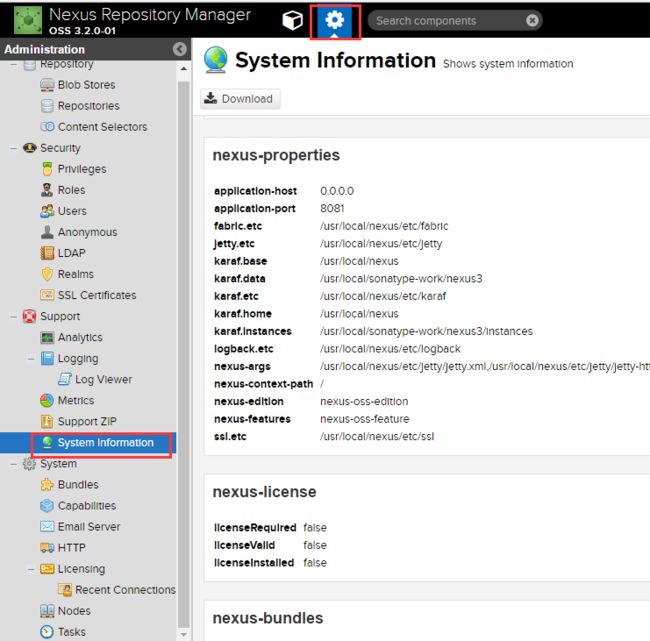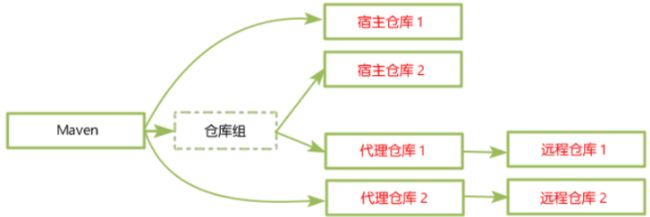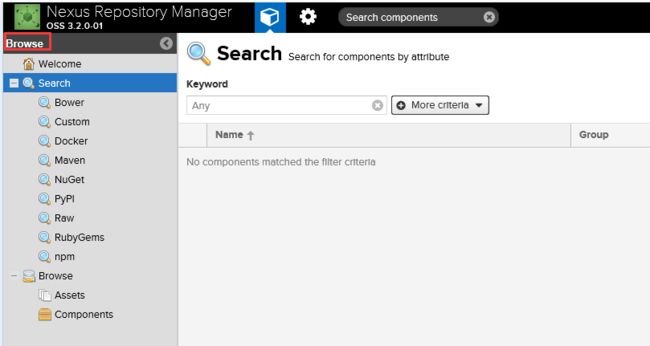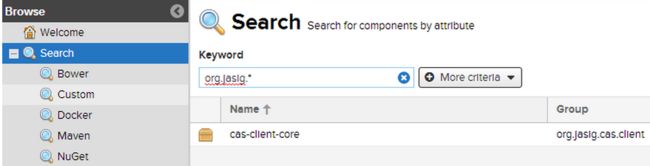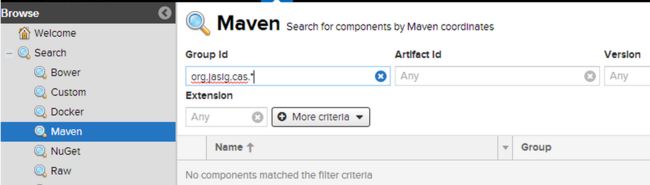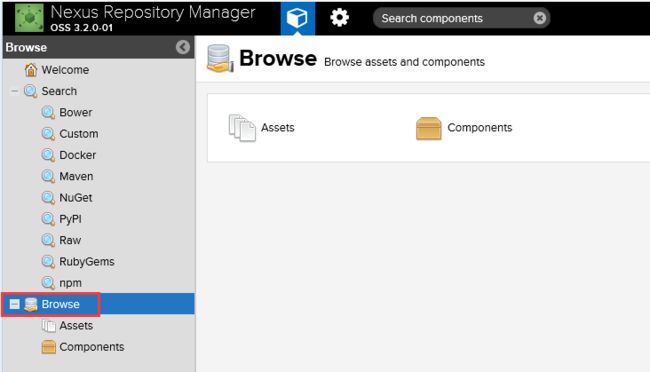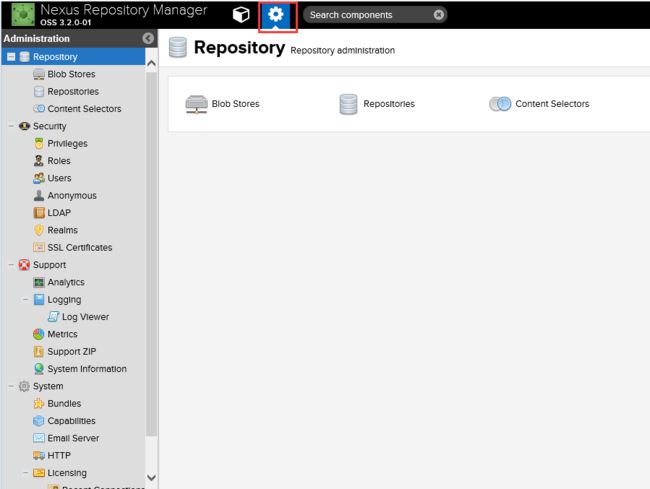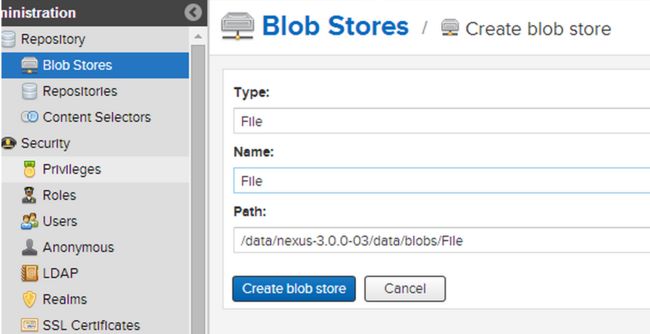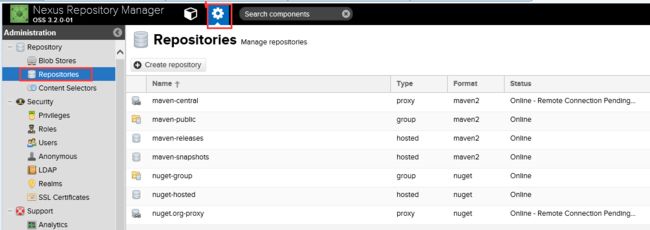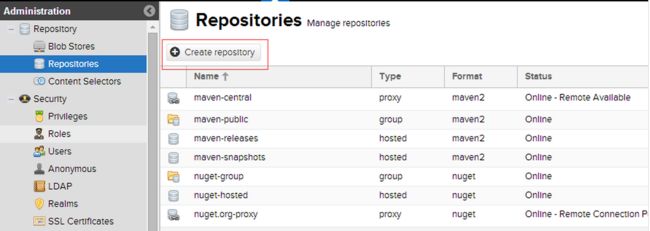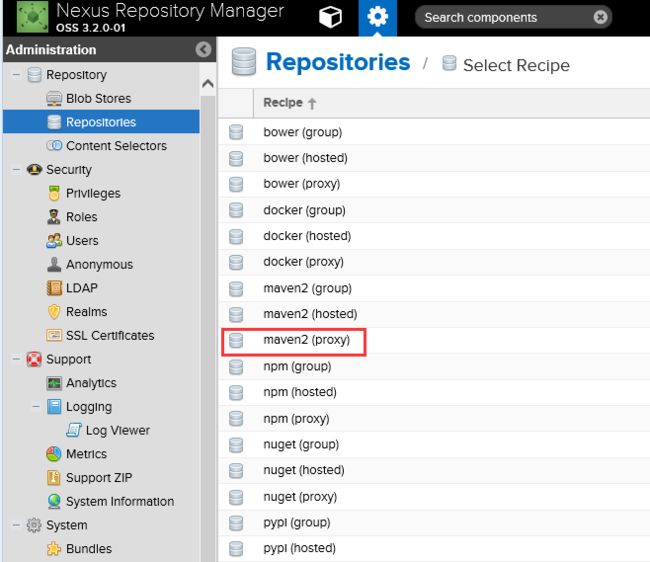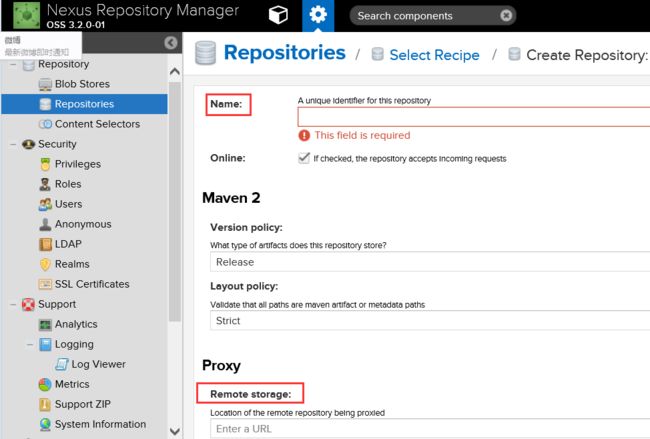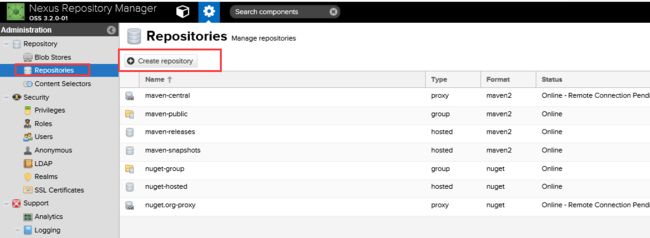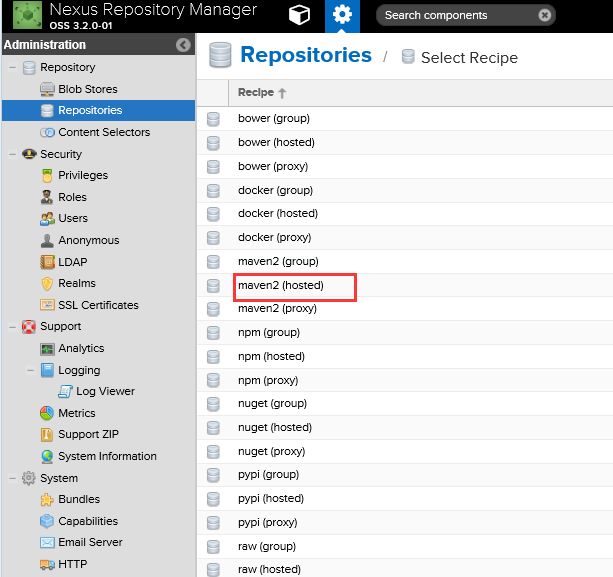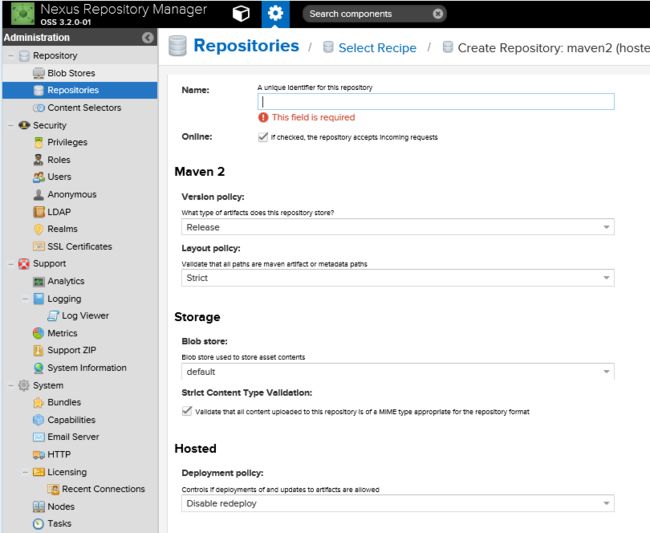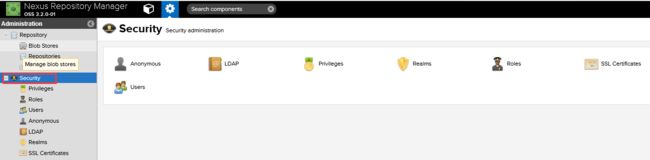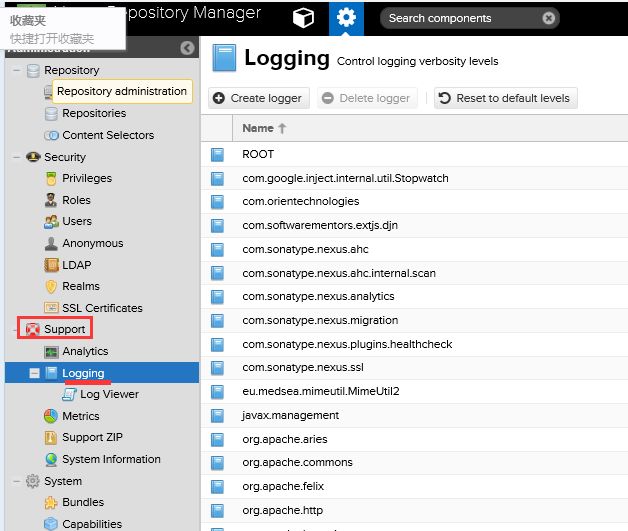win10安装最新nexus-3.x及maven简单配置介绍
1.Nexus下载
2.环境准备
3.安装
PS:Nexus的默认端口为8081,想修改默认端口可打开nexus-3.2.1-01\etc目录下的nexus-default.properties文件,修改为想要的端口号即可。
访问nexus,即http://localhost:8081
出现上述页面,说明配置nexus成功!
点击右上角“Log in”,
输入默认用户名(admin)和默认密码(admin123)登录
可以点击上面的“设置”图标,在“设置”里可以添加用户、角色,对接LDAP等的设置,如下:
可以在“管理”里查看nexus的系统信息
注意下面几点说明:
1.component name的一些说明:
1)maven-central:maven中央库,默认从https://repo1.maven.org/maven2/拉取jar
2)maven-releases:私库发行版jar
3)maven-snapshots:私库快照(调试版本)jar
4)maven-public:仓库分组,把上面三个仓库组合在一起对外提供服务,在本地maven基础配置settings.xml中使用。
2.Nexus默认的仓库类型有以下四种:
1)group(仓库组类型):又叫组仓库,用于方便开发人员自己设定的仓库;
2)hosted(宿主类型):内部项目的发布仓库(内部开发人员,发布上去存放的仓库);
3)proxy(代理类型):从远程中央仓库中寻找数据的仓库(可以点击对应的仓库的Configuration页签下Remote Storage Location属性的值即被代理的远程仓库的路径);
4)virtual(虚拟类型):虚拟仓库(这个基本用不到,重点关注上面三个仓库的使用);
3.Policy(策略):表示该仓库为发布(Release)版本仓库还是快照(Snapshot)版本仓库;
4.Public Repositories下的仓库
1)3rd party: 无法从公共仓库获得的第三方发布版本的构件仓库,即第三方依赖的仓库,这个数据通常是由内部人员自行下载之后发布上去;
2)Apache Snapshots: 用了代理ApacheMaven仓库快照版本的构件仓库
3)Central: 用来代理maven中央仓库中发布版本构件的仓库
4)Central M1 shadow: 用于提供中央仓库中M1格式的发布版本的构件镜像仓库
5)Codehaus Snapshots: 用来代理CodehausMaven 仓库的快照版本构件的仓库
6)Releases: 内部的模块中release模块的发布仓库,用来部署管理内部的发布版本构件的宿主类型仓库;release是发布版本;
7)Snapshots:发布内部的SNAPSHOT模块的仓库,用来部署管理内部的快照版本构件的宿主类型仓库;snapshots是快照版本,也就是不稳定版本
所以自定义构建的仓库组代理仓库的顺序为:Releases,Snapshots,3rd party,Central。也可以使用oschina放到Central前面,下载包会更快。
5.Nexus默认的端口是8081,可以在etc/nexus-default.properties配置中修改。
6.Nexus默认的用户名密码是admin/admin123
7.当遇到奇怪问题时,重启nexus,重启后web界面要1分钟左右后才能访问。
8.Nexus的工作目录是sonatype-work(路径一般在nexus同级目录下)
[root@master-node local]# pwd
/usr/local
[root@master-node local]# ls nexus/
bin deploy etc lib LICENSE.txt NOTICE.txt public system
[root@master-node local]# ls sonatype-work/
nexus3
[root@master-node local]# ls sonatype-work/nexus3/
backup blobs cache db elasticsearch etc generated-bundles health-check instances keystores lock log orient port tmp
Nexus仓库分类的概念:
1)Maven可直接从宿主仓库下载构件,也可以从代理仓库下载构件,而代理仓库间接的从远程仓库下载并缓存构件
2)为了方便,Maven可以从仓库组下载构件,而仓库组并没有时间的内容(下图中用虚线表示,它会转向包含的宿主仓库或者代理仓库获得实际构件的内容).
Nexus的web界面功能介绍
1.Browse Server Content
1.1 Search
这个就是类似Maven仓库上的搜索功能,就是从私服上查找是否有哪些包。
注意:
1)在Search这级是支持模糊搜索的,如图所示:
2)如果进入具体的目录,好像不支持模糊搜索,如图所示:
1.2 Browse
1)Assets
这是能看到所有的资源,包含Jar,已经对Jar的一些描述信息。
2)Components
这里只能看到Jar包。
2.Server Adminstration And configuration
看到这个选项的前提是要进行登录的,如上面已经介绍登陆方法,右上角点击“Sign In”的登录按钮,输入admin/admin123,登录成功之后,即可看到此功能,如图所示:
2.1 Blob Stores
文件存储的地方,创建一个目录的话,对应文件系统的一个目录,如图所示:
2.2 Repositories
1)Proxy
这里就是代理的意思,代理中央Maven仓库,当PC访问中央库的时候,先通过Proxy下载到Nexus仓库,然后再从Nexus仓库下载到PC本地。
这样的优势只要其中一个人从中央库下来了,以后大家都是从Nexus私服上进行下来,私服一般部署在内网,这样大大节约的宽带。
创建Proxy的具体步骤
1--点击“Create Repositories”按钮
2--选择要创建的类型
3--填写详细信息
Name:就是为代理起个名字
Remote Storage: 代理的地址,Maven的地址为: https://repo1.maven.org/maven2/
Blob Store: 选择代理下载包的存放路径
2)Hosted
Hosted是宿主机的意思,就是怎么把第三方的Jar放到私服上。
Hosted有三种方式,Releases、SNAPSHOT、Mixed
Releases: 一般是已经发布的Jar包
Snapshot: 未发布的版本
Mixed:混合的
Hosted的创建和Proxy是一致的,具体步骤和上面基本一致。如下:
注意事项:
Deployment Pollcy: 需要把策略改成“Allow redeploy”。
3)Group
能把两个仓库合成一个仓库来使用,目前没使用过,所以没做详细的研究。
2.3 Security
这里主要是用户、角色、权限的配置(上面已经提到了在这里添加用户和角色等)
2.4 Support
包含日志及数据分析。
2.5 System
主要是邮件服务器,调度的设置地方
这部分主要讲怎么和Maven做集成,集成的方式主要分以下种情况:代理中央仓库、Snapshot包的管理、Release包的管理、第三方Jar上传到Nexus上。
代理中央仓库
只要在PMO文件中配置私服的地址(比如http://192.168.1.14:8081)即可,配置如下:
|
1
2
3
4
5
6
7
8
9
10
11
12
13
|
<
id
>maven-central<
/id
>
/name
>
//192
.168.1.14:8081
/repository/maven-central/
<
/url
>
true
<
/enabled
>
<
/snapshots
>
true
<
/enabled
>
<
/releases
>
<
/repository
>
<
/repositories
>
|
Snapshot包的管理
1)修改Maven的settings.xml文件,加入认证机制
|
1
2
3
4
5
6
|
<
id
>nexus<
/id
>
/username
>
/password
>
<
/server
>
|
2)修改工程的Pom文件
|
1
2
3
4
5
6
7
8
9
10
11
12
|
<
id
>nexus<
/id
>
/name
>
//192
.168.1.14:8081
/repository/maven-snapshots/
<
/url
>
<
/snapshotRepository
>
<
id
>nexus<
/id
>
/name
>
//192
.168.1.14:8081
/repository/maven-snapshots/
<
/url
>
<
/site
>
<
/distributionManagement
>
|
注意事项:
上面修改的Pom文件如截图中的名字要跟/usr/local/maven/conf/settings.xml文件中的名字一定要对应上。
3)上传到Nexus上
1--项目编译成的jar是Snapshot(POM文件的头部)
|
1
2
3
4
|
/groupid
>
test
-nexus<
/artifactid
>
/packaging
>
|
2--使用mvn deploy命令运行即可(运行结果在此略过)
3--因为Snapshot是快照版本,默认他每次会把Jar加一个时间戳,做为历史备份版本。
Releases包的管理
1)与Snapshot大同小异,只是上传到私服上的Jar包不会自动带时间戳
2)与Snapshot配置不同的地方,就是工程的PMO文件,加入repository配置
|
1
2
3
4
5
6
|
<
id
>nexus<
/id
>
/name
>
//192
.168.1.14:8081
/repository/maven-releases/
<
/url
>
<
/repository
>
|
3)打包的时候需要把Snapshot去掉
|
1
2
3
4
|
/groupId
>
test
-nexus<
/artifactId
>
/version
>
/packaging
>
|
第三方Jar上传到Nexus
[root@master-node src]# mvn deploy:deploy-file -DgroupId=org.jasig.cas.client -DartifactId=cas-client-core -Dversion=3.1.3 -Dpackag
注意事项:
-DrepositoryId=nexus 对应的就是Maven中settings.xml的认证配的名字。